エラーが発生したときにIPSWファイルを使用してiPhoneを復元する方法
その他 / / February 14, 2022
私が使う 私のiPhoneの脱獄 私のiPhoneのすべての素晴らしさを解き放つために。 常に素晴らしいです 微調整とハックを使用する それは私のデバイスを他のデバイスから際立たせます。 しかし、唯一の暗い面はOTAの欠如です。 新しいiOSアップデートがリリースされるたびに、iTunesを介してiPhoneを手動で復元する必要があります。
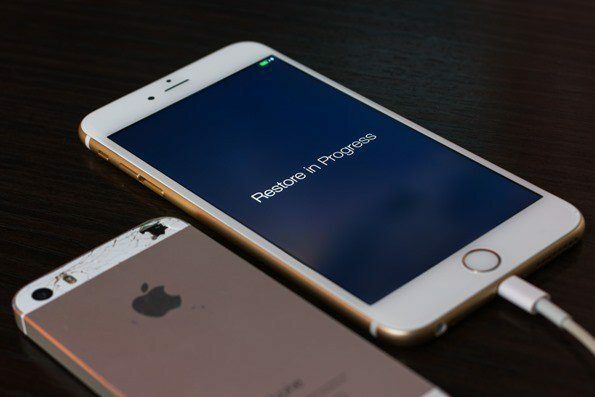
しかし、iOS 9.2にアップデートしている間、私は エラー1667 そしてそれが何を意味するのか見当がつかなかった。 でも iOSサポートページ また、役に立たなかった。 つまり、次のようなヒント OSを更新する, USBが正しく接続されているかどうかを確認します 私が望んでいたものではありません。
私は多くのことを研究しました、そしてそれから私はあなたが物事を成し遂げるために時々規則を曲げなければならないという結論に達しました。 そして今回は、OSをiPhoneに手動でフラッシュするつもりでした。 驚いたことに、エラーなしで動作しました。 それで、ここにそれに関するステップバイステップガイドがあります。
IPSWファイルを使用したiPhoneの復元
ステップ1: まず最初に。 iTunesを使用してiPhoneの完全バックアップを取り、コンピュータへのバックアップ場所を選択し、バックアップにアプリも含めるようにしてください。 これにより、iPhoneを復元するために帯域幅を浪費しないようになります。 念のため、念のために iCloudバックアップを作成する.
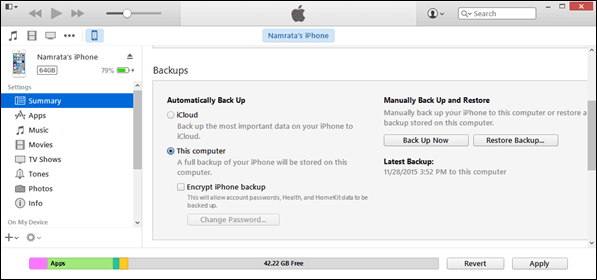
ステップ2: iPhoneが少なくとも70%充電されていることを確認し、iPhoneの背面でモデル番号を確認してください。 今 このページを開く お使いの携帯電話がGSMまたはグローバルモデルであるかどうかを確認します。 それが終わったら、 IPSWダウンロード と iPhone用の最新のIPSWファイルをダウンロードします.
ステップ3: 次に、ダウンロードするデバイスとiOSのバージョンを選択します。 署名されたファームウェアはiTunesを使用してのみ復元できるため、ここからのみダウンロードしてください。
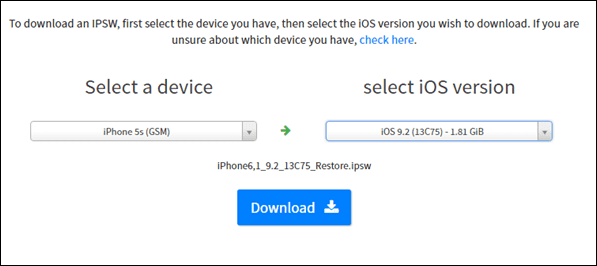
ステップ4: ダウンロードファイルのサイズは約1.5〜2GBです。 ダウンロードしたら、スマートフォンを再起動してiTunesに接続し直し、検出されるのを待ちます。 iTunesでiPhoneの管理ページを開き、長押しします シフト クリックするには 戻す ボタン。
ステップ5: Shiftボタンを押したままにすると、WebからダウンロードしたIPSWファイルを選択するオプションが表示されます。 ファイルを選択すると、iTunesが復元プロセスを開始し、進行中に電話が数回起動する場合があります。

警告: 進行状況が完了し、iPhoneにウェルカム画面が表示されるまで、電話をコンピュータから切断しないでください。
それでもエラーが発生する場合は、 お使いの携帯電話をDFUモードにします 次に、iTunesを使用して復元してみます。 DFUモードを使用した復元は最後の手段である必要があり、最初にiPhoneをDFUモードにする方法についてこのガイドを確認できます。 電話をDFUモードにするのは難しい場合がありますが、ガイドに従うと、2〜3回の試行で達成できます。
電話を最新バージョンのiOSに復元したら、電話をiTunesに再度接続し、最初に作成したバックアップを復元します。 すべての連絡先、アプリ、メッセージが復元されます。 簡単に言えば、iPhoneは最新バージョンのiOSでのみ、脱獄せずに元の状態に戻ります。
結論
これらの手順について疑問がある場合は、フラッシュを試みる前に、フォーラムで質問してください。 あなたは私たちを個人的に知らないかもしれませんが、私たちは私たちのフォーラムであなたを助ける準備ができている技術に精通した人々のチームを持っています。 あなたがする必要があるのは…尋ねるだけです。
最終更新日:2022年2月3日
上記の記事には、GuidingTechのサポートに役立つアフィリエイトリンクが含まれている場合があります。 ただし、編集の整合性には影響しません。 コンテンツは公平で本物のままです。



